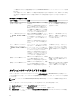Users Guide
3
DL Backup to Disk Appliance Console の使い方
Dell PowerVault DL Backup to Disk Appliance Console では次の操作が可能です。
• DL Backup to Disk Appliance の管理
• CommVault Simpana Backup and Recovery ソフトウェアの起動
• アプライアンス情報の表示
• アプライアンスステータスの報告
• 使用可能なディスク容量の表示
• テープデバイスの追加および削除
• ネットワークおよび SNMP の設定
メモ: システムが起動してから PowerVault DL Backup to Disk Appliance Console でアプライアンスのステー
タスが報告されるまでに、最大で 3 分間かかる場合があります。
メモ: Dell OpenManage Server Administrator がインストールされていない場合は、DL Backup to Disk
Appliance Console がインストールを促します。Server Administrator がインストールされていないと、シス
テムとディスクサブシステムのステータスがわかりません。
自動ディスク設定
Automatic Disk Configuration(自動ディスク設定)ツールを使用して、ディスクグループ設定の操作を管理す
ることができます。自動ディスク設定は以下の場合に自動的に実行されます。
• 十分な数の物理ディスクを含む新規ストレージエンクロージャがアプライアンスに追加された。
• 十分な数の物理ディスクが既存のストレージエンクロージャに追加された。
メモ: ディスク設定ポリシーが Manual(手動)に設定されている場合、自動ディスク設定は起動されま
せん。
バックアップアプリケーションがディスクストレージを設定している時は、DL Backup to Disk Appliance
Console の Automatic Disk Configuration(自動ディスク設定)ステータスインジケータが黄色に点滅し、In
Progress(実行中)というメッセージが表示されます。自動ディスク設定が完了するまでは、PowerVault
DL2
x
00 システムをシャットダウンしないでください。
自動ディスク設定中にディスク設定ポリシーが Automatic with Confirmation(確認ありの自動)に設定されてい
る場合は、Automatic Disk Group Configuration(自動ディスクグループ設定)ウィンドウが表示されます。ディ
スク設定ポリシーが Automatic without Confirmation(確認なしの自動)に設定されている場合、Automatic Disk
Group Configuration(自動ディスクグループ設定)は、新しい物理ディスクにエラー状態が検知されたときに
のみ表示されます。Automatic Disk Group Configuration(自動ディスクグループ設定)ウィンドウで選択できる
オプションは以下のとおりです。
• Continue with disk group configuration (ディスクグループ設定を続行) — ディスクを設定します。
• Cancel disk group configuration(ディスクグループ設定をキャンセル)— ディスク設定をキャンセルし
ます。後で自動ディスク設定ツールを使用して設定を完了することができます。
• Change physical disks and retry(物理ディスクを変更して再実行)— エラーを訂正し、自動ディスク設
定ツールに物理ディスクまたはストレージエンクロージャの再点検を指示します。このオプション
は、自動ディスク設定中にエラーが発生した場合にのみ利用できます。自動ディスク設定ツールによ
21